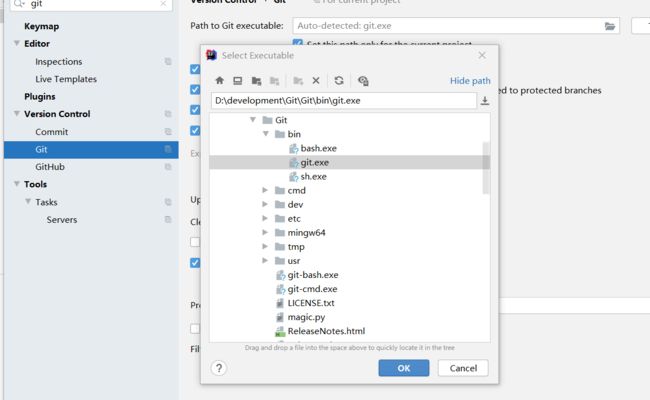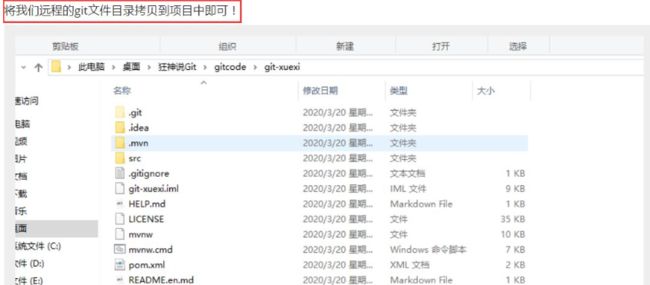Git使用
Git使用
版本控制
备份文件**:**我们在日常开发中,代码备份必不可少。可以采用移动硬盘、网盘的形式来备份,但是以这种形式也有很多弊端。我们程序员一天的工作量都写在几个文件里面,如果说因为一些未知因素导致丢失了,这种情况损失还是挺大的。
历史记录:即使我们上面所说,通过硬盘、网盘来备份,也只能保存当前最新的文件。而版本工具可以备份每一次所提交的代码,以及可以记录详细的修改信息,比如说某一行代码是谁在什么时候进行提交的。
版本回退:当我们在开发过程中,也难免一些刚刚入职的同事不小心对代码所造成的伤害难以弥补的时候,这个时候我们也可以通版本管理工具,将当前的代码回退到之前提交的某个版本。
多端共享:提供进行团队合作使用,总不能同事A写了一个方法,同事B需要用到这个方法,总不能让同事A拿着硬盘拷贝过去吧,所以采用管理工具只需将代码提交即可。
特点:
- 实现跨区域多人协同开发
- 追踪和记载一个或者多个文件的历史记录
- 组织和保护你的源代码和文档
- 统计工作量
- 并行开发 ,提高开发效率
- 追踪记录整个软件的开发过程
- 减轻开发人员的负担,节省时间,同时降低人为错误
用于管理多人协同开发项目的技术。
发展历史
**CVS:**年轻一代的程序员绝大都不会知道CVS这个玩意,这个CVS是由一位教授开发的,可以说它是版本管理的始祖。具体听说是当时一位教授带着几名学生开发,在代码合并、备份方面上特别不人性化,所以开发了这么一套东西。CVS是集中式的,我们更新、上传文件都是通过这个集中式的服务来完成,只需要有网络连接上这个服务即可。
**SVN:**那么到了2000年,有国外的一个团队研发了SVN,更加推广发扬了版本管理工具,也包括我们现在很多公司也都在使用SVN,SVN本身也是很强大的,该有的功能应有尽有。也包括目前小编的公司也是在使用SVN,说到这里我会想到小编在学校刚刚使用svn的时候,那时候组员对SVN这些东西也都不熟悉,每次更新代码都是一堆报错,还有些把代码弄没了,都是一路踩坑过来的。
**Git:**诞生于2005年,由linux之父Linus所开发的,这个也是市场上比较主流的版本管理。在Git之前Linus都是采用手工的方式来维护代码,因为他比较反感SVN需要连接网络才能进行工作。而Git与Svn最大的区别在于,Git是分布式、Svn是集中式。
集中式:有一台中心服务器,需要连接网络才能进行更新上传的操作。
分布式:只需要拥有一个自己的版本库,无需连接网络都能进行工作,提高了工作效率。
**GitHub:**这个有人理解为就是Git,但其实是程序员社区网站,可以托管自己个人的一个软件库,只是GitHub是基于Git来实现的。
版本控制分类
本地版本控制
集中版本控制SVN
分布式版本控制
所有的版本信息仓库全部同步到本地的每个用户,这样就可以在本地查看所有所有版本历史,可以离线在本地提交,也无法切换版本验证问题,或在不同分支工作,而且所有的数据都保存在单一的服务器上,有很大的风险这个服务器会宕机,这样就会丢失所有的数据,当然可以定器备份,代表产品:SVN,CVS,VSS。
Git可以直接看到更新了哪些代码和文件。
先安装git环境
启动Git
安装成功后在开始菜单中有会Git,菜单下有3个程序;任意文件夹下右键也可以看到
Git Bash:Unix与Linux风格的命令行,使用最多,推荐最多
Git CMD:windows风格的命令行
Git GUI:图形界面的Git,不建议初学者使用,尽量先熟悉常用命令
基本Linux命令学习
- cd:改变目录
- cd…回退到上一个目录,直接cd进入默认目录
- pwd:显示当前所在的目录路径
- ls(ll):都是列出当前目前中的所有文件,只不过ll列出的内容更为详细。
- touch:新建一个文件,如touch index.js就会在当前目前目录下新建一个index.js
- rm:删除一个文件
- mkdir:新建一个目录,就是新建一个文件夹
- rm -r:删除一个文件夹,rm -r src 删除src目录
- mv:移动文件
- reset:重新初始化
- clear:清屏
- history:查看命令历史
- exit 退出
- help:求助
- #表示注释
git配置
配置命令
查看配置git config -l
系统配置git config --system --list
用户配置git config --global --list
[外链图片转存失败,源站可能有防盗链机制,建议将图片保存下来直接上传(img-TVw11MOv-1615515228118)(C:\Users\siler\AppData\Roaming\Typora\typora-user-images\image-20200806160446790.png)]
设置用户名与邮箱
git config --global user.name "new_name"
git config --global user.mail ******@**.coms
Git基本理论
Git本地有三个工作区域:工作目录(Working Directory)、暂存区(Stage/Index)、资源库(Repository或Git Directory)。如果在加上远程的git仓库(Remote Directory)就可以分为四个工作区域。文件在这四个区域之间的转换关系如下:
Workspace:工作区,就是你平时存放项目代码的地方Index / Stage:暂存区,用于临时存放你的改动,事实上它只是一个文件,保存即将提交到文件列表信息Repository:仓库区(或本地仓库),就是安全存放数据的位置,这里面有你提交到所有版本的数据。其中HEAD指向最新放入仓库的版本Remote:远程仓库,托管代码的服务器,可以简单的认为是你项目组中的一台电脑用于远程数据交换
工作流程
1、在工作目录中添加、修改文件;
2、将需要进行版本管理的文件放入暂存区域;
3、将暂存区域的文件提交到git仓库。
Git环境搭建
创建本地仓库的方法有两种:一种是创建全新的仓库,另一种是克隆远程仓库。
本地仓库搭建
1、创建全新的仓库,需要用GIT管理的项目的根目录执行:
# 在当前目录新建一个Git代码库
git init
[外链图片转存失败,源站可能有防盗链机制,建议将图片保存下来直接上传(img-OmcQyG6u-1615515228122)(C:\Users\siler\AppData\Roaming\Typora\typora-user-images\image-20200806162214647.png)]
2、执行后可以看到,仅仅在项目目录多出了一个.git目录,关于版本等的所有信息都在这个目录里面。
克隆远程仓库
1、另一种方式是克隆远程目录,由于是将远程服务器上的仓库完全镜像一份至本地!
# 克隆一个项目和它的整个代码历史(版本信息)
$ git clone [url] # https://gitee.com/kuangstudy/openclass.git
2、去 gitee 或者 github 上克隆一个测试!
Git文件操作
文件的四种状态
版本控制就是对文件的版本控制,要对文件进行修改、提交等操作,首先要知道文件当前在什么状态,不然可能会提交了现在还不想提交的文件,或者要提交的文件没提交上。
- Untracked: 未跟踪, 此文件在文件夹中, 但并没有加入到git库, 不参与版本控制. 通过git add 状态变为Staged.
- Unmodify: 文件已经入库, 未修改, 即版本库中的文件快照内容与文件夹中完全一致. 这种类型的文件有两种去处, 如果它被修改, 而变为Modified. 如果使用git rm移出版本库, 则成为Untracked文件
- Modified: 文件已修改, 仅仅是修改, 并没有进行其他的操作. 这个文件也有两个去处, 通过git add可进入暂存staged状态, 使用git checkout 则丢弃修改过, 返回到unmodify状态, 这个git checkout即从库中取出文件, 覆盖当前修改 !
- Staged: 暂存状态. 执行git commit则将修改同步到库中, 这时库中的文件和本地文件又变为一致, 文件为Unmodify状态. 执行git reset HEAD filename取消暂存, 文件状态为Modified
查看文件状态
#查看指定文件状态
git status [filename]
#查看所有文件状态
git status
#git add. 添加所有文件到暂存区
git commit -m “消息内容”
$ git add .
siler@LAPTOP-L85ESP5S MINGW64 /e/project/backsubject/gitcode (master)
$ git status
On branch master
No commits yet
Changes to be committed:
(use "git rm --cached ..." to unstage)
new file: hello.txt.txt
siler@LAPTOP-L85ESP5S MINGW64 /e/project/backsubject/gitcode (master)
siler@LAPTOP-L85ESP5S MINGW64 /e/project/backsubject/gitcode (master)
$ git commit -m "new file hello.txt"
On branch master
nothing to commit, working tree clean
忽略文件
有些时候我们不想把某些文件纳入版本控制中,比如数据库文件,临时文件,设计文件等
在主目录下建立".gitignore"文件,此文件有如下规则:
- 忽略文件中的空行或以井号(#)开始的行将会被忽略。
- 可以使用Linux通配符。例如:星号(*)代表任意多个字符,问号(?)代表一个字符,方括号([abc])代表可选字符范围,大括号({string1,string2,…})代表可选的字符串等。
- 如果名称的最前面有一个感叹号(!),表示例外规则,将不被忽略。
- 如果名称的最前面是一个路径分隔符(/),表示要忽略的文件在此目录下,而子目录中的文件不忽略。
- 如果名称的最后面是一个路径分隔符(/),表示要忽略的是此目录下该名称的子目录,而非文件(默认文件或目录都忽略)。
#为注释
*.txt #忽略所有 .txt结尾的文件,这样的话上传就不会被选中!
!lib.txt #但lib.txt除外
/temp #仅忽略项目根目录下的TODO文件,不包括其它目录temp
build/ #忽略build/目录下的所有文件
doc/*.txt #会忽略 doc/notes.txt 但不包括 doc/server/arch.txt
码云配置
- 注册码云,完善信息
- 本机绑定自己的SSH公钥,实现免密登录,
ssh-keygen
[外链图片转存失败,源站可能有防盗链机制,建议将图片保存下来直接上传(img-94BG4KH6-1615515228123)(C:\Users\siler\AppData\Roaming\Typora\typora-user-images\image-20200806165328069.png[外链图片转存失败,源站可能有防盗链机制,建议将图片保存下来直接上传(img-RWKim1fl-1615515228281)(C:\Users\siler\AppData\Roaming\Typora\typora-user-images\image-20200806165821013.png)]]
[外链图片转存失败,源站可能有防盗链机制,建议将图片保存下来直接上传(img-NGZDU9Ti-1615515228124)(C:\Users\siler\AppData\Roaming\Typora\typora-user-images\image-20200806165752433.png)]
创建仓库
过于简单,不做详细。。。。。。。。。。。
IDEA集成Git
1、新建项目,绑定git。
2、修改文件,使用IDEA操作git。
- 添加到暂存区
- commit 提交
- push到远程仓库
Git分支
git分支中常用指令:
# 列出所有本地分支
git branch
# 列出所有远程分支
git branch -r
# 新建一个分支,但依然停留在当前分支
git branch [branch-name]
# 新建一个分支,并切换到该分支
git checkout -b [branch]
# 合并指定分支到当前分支
$ git merge [branch]
# 删除分支
$ git branch -d [branch-name]
# 删除远程分支
$ git push origin --delete [branch-name]
$ git branch -dr [remote/branch]
如果同一个文件在合并分支时都被修改了则会引起冲突:解决的办法是我们可以修改冲突文件后重新提交!选择要保留他的代码还是你的代码!
master主分支应该非常稳定,用来发布新版本,一般情况下不允许在上面工作,工作一般情况下在新建的dev分支上工作,工作完后,比如上要发布,或者说dev分支代码稳定后可以合并到主分支master上来。